PdfTrick - Phần mềm lấy ảnh từ PDF miễn phí
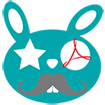
PdfTrick là ứng dụng trích xuất ảnh từ PDF nhanh chóng, đơn giản, hiệu quả, hình ảnh sau khi trích xuất có thể lưu trữ trên máy tính hoặc sử dụng cho nhiều mục đích khác nhau. Phần mềm hoàn toàn miễn phí để sử dụng.
Việc trích xuất các nội dung được lưu trữ trong tài liệu PDF thường không phải là một công việc dễ dàng, bạn sẽ phải sử dụng đến các phần mềm chuyên biệt để thực hiện công việc này thay vì làm thủ công. Nếu cần trích xuất văn bản thì các công cụ chỉnh sửa PDF như Foxit Reader hay Adobe Acrobat Pro sẽ giúp bạn. Trong trường hợp bạn chỉ cần lấy ảnh từ PDF thì hãy sử dụng PdfTrick.

Giao diện phần mềm trích lấy ảnh trong file PDF PdfTrick
Tính năng chính của ứng dụng tách ảnh từ PDF PdfTrick
- Lấy hình ảnh từ file PDF và lưu vào máy tính
- Chọn hình ảnh để trích xuất
- Hỗ trợ xử lý hàng loạt để lấy ảnh từ nhiều file PDF cùng lúc
- Hỗ trợ thao tác kéo thả
- Lưu ảnh dưới các định dạng ban đầu, hỗ trợ JPG, PNG, TIFF, GIF hay JPG2000
- Phần mềm mã nguồn mở hoàn toàn miễn phí
PdfTrick cần có Java Runtime Environment để có thể chạy chương trình. Do đó bạn hãy chắc chắn rằng máy tính đã cài đặt phần mềm này trước khi khởi chạy PdfTrick.
Giao diện làm việc của PdfTrick rất đơn giản, trực quan. Để thêm tập tin cần trích xuất bạn chỉ cần nhấn tổ hợp phím tắt Ctrl + O, vào File chọn Open hoặc kéo thả trực tiếp tập tin vào cửa sổ làm việc của PdfTrick.
Bảng điều khiển bên trái là hình ảnh thu nhỏ của các trang PDF bạn vừa thêm vào, nhấp vào trang có hình ảnh cần trích xuất, PdfTrick sẽ hiển thị tất cả hình ảnh của trang đó trong cửa sổ chính. Tại đây, bạn chọn hình ảnh muốn lấy, rồi nhấn Get Img và chọn thư mục lưu trữ. Nếu muốn lấy nhiều ảnh trong trang, bạn giữ phím Ctrl trong khi chọn ảnh.

Chọn hình ảnh cần PdfTrick trích xuất trong cửa sổ chính
Phần dưới cùng của giao diện, bạn sẽ nhìn thấy những bản ghi về hoạt động của PdfTrick, cũng như các thông báo khi ứng dụng nạp xong file PDF, sẵn sàng để trích xuất ảnh hoặc đã hoàn thành việc trích xuất ảnh.
Bạn không thể chọn định dạng ảnh hay đặt tên cho hình ảnh, PdfTrick sẽ lấy hình ảnh ở định dạng ban đầu của nó và đặt tên theo dạng img_1.*, img_2.*,... cho đến hết.

Thư mục lưu ảnh sau khi tách của PdfTrick
PdfTrick cho phép thêm nhiều tài liệu PDF vào cùng lúc nhưng ứng dụng không tự động lọc ra hình ảnh trong các tài liệu mà bạn phải chọn trang thủ công, tiếp nữa bạn không thể chọn nhiều trang cùng lúc để lấy ảnh, mà chỉ thực hiện được với từng trang một.
Mặc dù vậy, PdfTrick thực hiện công việc của mình rất nhanh chóng, hình ảnh được lấy ra với kích thước gốc và chất lượng tốt. Nó tiêu thụ một lượng nhỏ tài nguyên hệ thống, ngay cả khi load những file PDF có kích thước lớn và trích xuất hình ảnh, do đó, không gây ảnh hưởng đến hiệu suất hoạt động của máy tính cũng như công việc của người dùng.
Tóm lại, nếu đang tìm kiếm một phần mềm có thể lấy ảnh từ PDF lại miễn phí, thực hiện công việc nhanh, chất lượng hình ảnh tốt thì bạn nên cân nhắc sử dụng PdfTrick. Dù không có nhiều lựa chọn nhưng nó đã hoàn thành tốt chức năng quan trọng nhất của mình. Download PdfTrick để tách ảnh từ file PDF nhanh chóng, dễ dàng.
Bích Thủy










